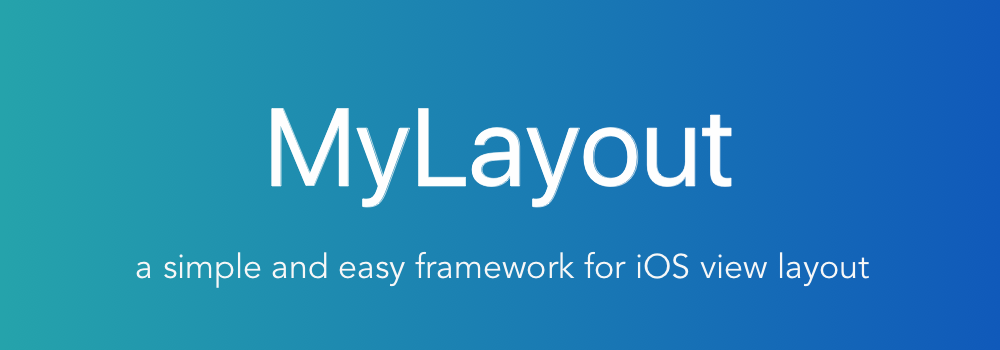
MyLayout — это простой и удобный Objective-C-фреймворк для макетов в iOS. MyLayout предоставляет несколько простых функций для создания различных сложных интерфейсов. В него включены функции, такие как: Auto Layout и Size Class в iOS, пять классов макета в Android, float и flex-box в HTML/CSS. Версия MyLayout на Swift названа: TangramKit
 Китайский (упрощённый): 中文说明
Китайский (упрощённый): 中文说明
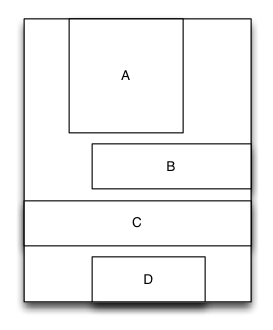
objective-cmarkdown
MyLinearLayout *S = [MyLinearLayout linearLayoutWithOrientation:MyLayoutViewOrientation_Vert];
S.subviewSpace = 10;
S.widthSize.equalTo(@100);
UIView *A = UIView.new;
A.leftPos.equalTo(@0.2);
A.rightPos.equalTo(@0.3);
A.heightSize.equalTo(A.widthSize);
[S addSubview:A];
UIView *B = UIView.new;
B.leftPos.equalTo(@40);
B.widthSize.equalTo(@60);
B.heightSize.equalTo(@40);
[S addSubview:B];
UIView *C = UIView.new;
C.leftPos.equalTo(@0);
C.rightPos.equalTo(@0);
C.heightSize.equalTo(@40);
[S addSubview:C];
UIView *D = UIView.new;
D.rightPos.equalTo(@20);
D.widthSize.equalTo(S.widthSize).multiply(0.5);
D.heightSize.equalTo(@40);
[S addSubview:D];
Текстовый контекст отсутствует в данном примере, поэтому он представлен без изменений, как указано в правиле перевода.
# Архитектура
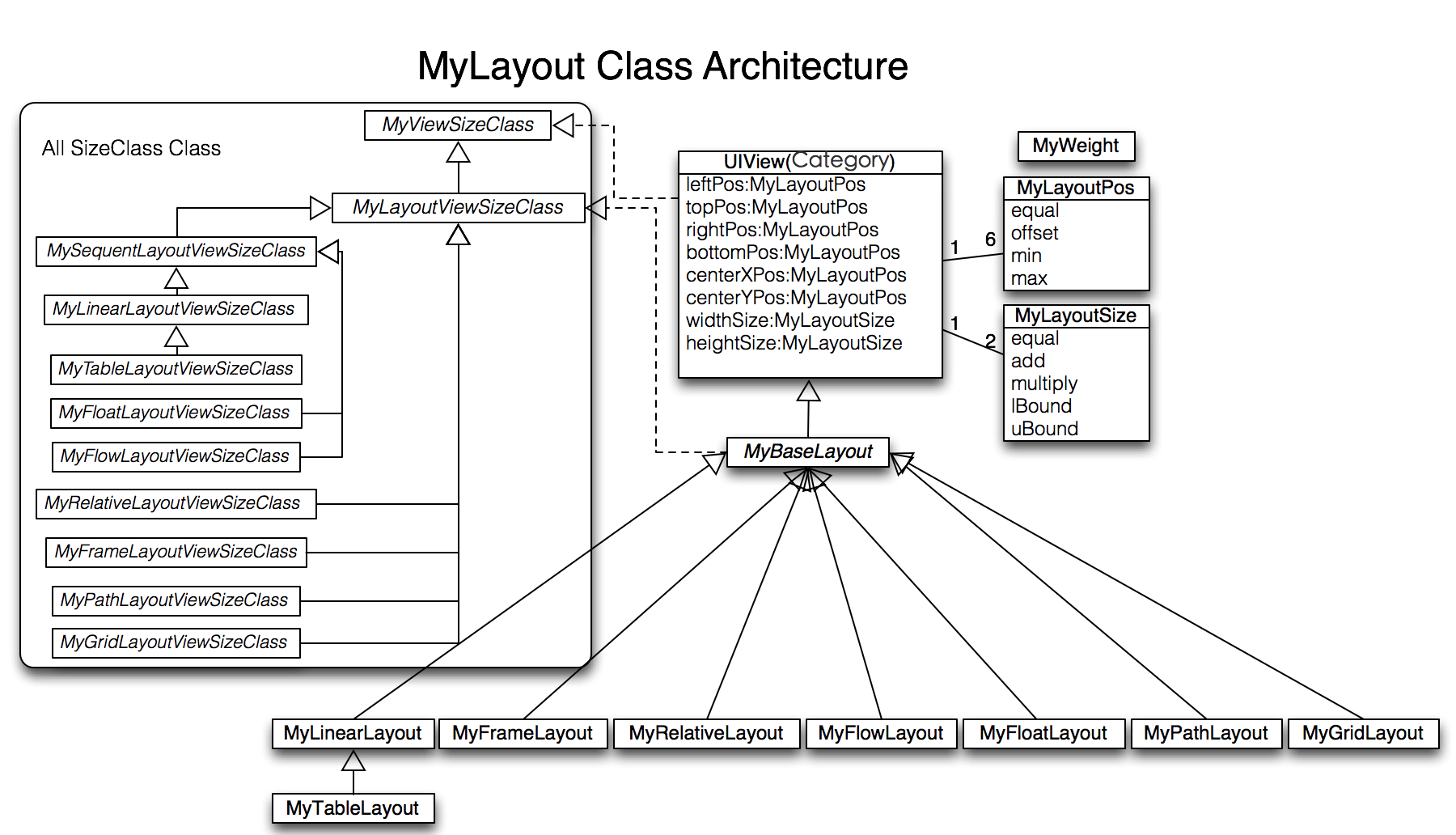
### MyLayoutPos
`MyLayoutPos` представляет положение представления. `UIView` предоставляет шесть расширенных переменных: `leftPos`, `topPos`, `bottomPos`, `rightPos`, `centerXPos`, `centerYPos` для установки отступа представления или расстояния между собой и другими. Вы можете использовать метод `equalTo`, чтобы установить значение `NSNumber`, `MyLayoutPos` или `NSArray<MyLayoutPos*>`. Есть также шесть простых переменных: `myLeft`, `myTop`, `myBottom`, `myRight`, `myCenterX`, `myCenterY` для установки значения `NSNumber`. Например: `A.leftPos.equalTo(@10); <==> A.myLeft = 10;`### MyLayoutSize
`MyLayoutSize` представляет размер представления. `UIView` предоставляет две расширенные переменные: `widthSize`, `heightSize` для установки ширины и высоты представления. Вы можете использовать метод `equalTo`, чтобы установить значение `NSNumber`, `MyLayoutSize` или `NSArray<MyLayoutSize*>`. Также есть две простые переменные: `myWidth`, `myHeight` для установки значения `NSNumber`. Например: `A.widthSize.equalTo(@10); <==> A.myWidth = 10;`### MyLinearLayout
> Эквивалентен: UIStackView в iOS и LinearLayout в Android.
Линейное представление — это одномерное представление, где подпредставления располагаются последовательно согласно порядку добавления (сверху вниз или слева направо). Поэтому ограничения относительно начала и размера подпредставлений устанавливаются в порядке добавления. Подпредставления, расположенные сверху вниз, называются вертикальным линейным представлением, а те, что расположены слева направо, — горизонтальным линейным представлением.
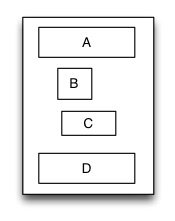
Пример кода:
```objective-c
-(void)loadView
{
[super loadView];
MyLinearLayout *S = [MyLinearLayout linearLayoutWithOrientation:MyLayoutViewOrientation_Vert];
S.myWidth = 120;
S.subviewSpace = 10;
UIView *A = [UIView new];
A.myLeft = A.myRight = 5;
A.myHeight = 40;
[S addSubview:A];
UIView *B = [UIView new];
B.myLeft = 20;
B.myWidth = B.myHeight = 40;
[S addSubview:B];
UIView *C = [UIView new];
C.myRight = 40;
C.myWidth = 50;
C.myHeight = 40;
[S addSubview:C];
UIView *D = [UIView new];
D.myLeft = D.myRight = 10;
D.myHeight = 40;
[S addSubview:D];
[self.view addSubview:S];
S.backgroundColor = [UIColor redColor];
A.backgroundColor = [UIColor greenColor];
B.backgroundColor = [UIColor blueColor];
C.backgroundColor = [UIColor orangeColor];
D.backgroundColor = [UIColor cyanColor];
}
Эквивалентен: AutoLayout для iOS и RelativeLayout для Android.RelativeLayout — это виджет макета, который располагает и позиционирует вложенные элементы с помощью взаимных ограничений. Вложенные элементы в RelativeLayout не зависят от порядка добавления, а располагаются и позиционируются путём установки ограничений этих элементов.
Пример кода:
-(void)loadView
{
[super loadView];
MyRelativeLayout *S = [MyRelativeLayout new];
S.widthSize.equalTo(@170);
S.heightSize.equalTo(@280);
UIView *A = [UIView new];
A.leftPos.equalTo(@20);
A.topPos.equalTo(@20);
A.widthSize.equalTo(@40);
A.heightSize.equalTo(A.widthSize);
[S addSubview:A];
UIView *B = [UIView new];
B.leftPos.equalTo(A.centerXPos);
B.topPos.equalTo(A.bottomPos).offset(10);
B.widthSize.equalTo(@60);
B.heightSize.equalTo(A.heightSize);
[S addSubview:B];
UIView *C = [UIView new];
C.leftPos.equalTo(B.rightPos).offset(10);
C.bottomPos.equalTo(B.bottomPos);
C.widthSize.equalTo(@40);
C.heightSize.equalTo(B.heightSize).multiply(0.5);
[S addSubview:C];
UIView *D = [UIView new];
D.bottomPos.equalTo(C.topPos).offset(10);
D.rightPos.equalTo(@15);
D.heightSize.equalTo(A.heightSize);
D.widthSize.equalTo(D.heightSize);
[S addSubview:D];
UIView *E = [UIView new];
E.centerYPos.equalTo(@0);
E.centerXPos.equalTo(@0);
E.heightSize.equalTo(@40);
E.widthSize.equalTo(S.widthSize).add(-20);
[S addSubview:E];
//.. F, G
[self.view addSubview:S];
S.backgroundColor = [UIColor redColor];
A.backgroundColor = [UIColor greenColor];
B.backgroundColor = [UIColor blueColor];
C.backgroundColor = [UIColor orangeColor];
D.backgroundColor = [UIColor cyanColor];
E.backgroundColor = [UIColor magentaColor];
}
```### MyFrameLayout
> Эквивалентен: `FrameLayout` для Android. Размещение рамок — это вид разметки, при котором подэлементы могут накладываться друг на друга и располагаться в специальных местах относительно `SupperView`. Положение и размер подэлементов не зависят от порядка их добавления и создаются зависимости с `SupperView`. Размещение рамок делит вертикальное направление на верхнюю часть, центральную вертикальную часть и нижнюю часть, а горизонтальное направление — на левую сторону, центральную горизонтальную часть и правую сторону. Любой из подэлементов может располагаться либо в вертикальной ориентации, либо в горизонтальной ориентации. 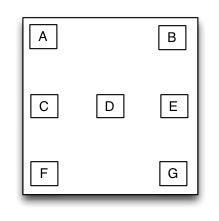Пример кода:
```objective-c
-(void)loadView
{
[super loadView];
MyFrameLayout *S = [MyFrameLayout new];
S.mySize = CGSizeMake(320,500);
UIView *A = [UIView new];
A.mySize = CGSizeMake(40,40);
[S addSubview:A];
UIView *B = [UIView new];
B.mySize = CGSizeMake(40,40);
B.myRight = 0;
[S addSubview:B];
UIView *C = [UIView new];
C.mySize = CGSizeMake(40,40);
C.myCenterY = 0;
[S addSubview:C];
UIView *D = [UIView new];
D.mySize = CGSizeMake(40,40);
D.myCenter = CGPointZero;
[S addSubview:D];
//..E, F, G
[self.view addSubview:S];
S.backgroundColor = [UIColor redColor];
A.backgroundColor = [UIColor greenColor];
B.backgroundColor = [UIColor blueColor];
C.backgroundColor = [UIColor orangeColor];
D.backgroundColor = [UIColor cyanColor];
}
Эквивалентен:
TableLayoutв Android и таблице в HTML.
Таблица — это макет, который располагает подмакеты в виде таблицы с несколькими рядами и столбцами. Сначала вы должны создать ряд и добавить его в макет таблицы, затем добавить подмакеты в ряд. Если ряды расположены сверху вниз, то макет называется вертикальной таблицей, где подмакеты располагаются слева направо; если ряды расположены слева направо, то макет называется горизонтальной таблицей, где подмакеты располагаются сверху вниз.

Пример кода:objective-cmarkdown
-(void)loadView
{
[super loadView];
MyTableLayout *S = [MyTableLayout tableLayoutWithOrientation:MyLayoutViewOrientation_Vert];
S.wrapContentWidth = YES;
S.subviewHSpace = 10;
S.subviewVSpace = 10;
[S addRow:MTLSIZE_WRAPCONTENT colSize:MTLSIZE_WRAPCONTENT];
UIView *A = [UIView new];
A.mySize = CGSizeMake(50,40);
[S addSubview:A];
UIView *B = [UIView new];
B.mySize = CGSizeMake(100,40);
[S addSubview:B];
UIView *C = [UIView new];
C.mySize = CGSizeMake(30,40);
[S addSubview:C];
[S addRow:MTLSIZE_WRAPCONTENT colSize:MTLSIZE_WRAPCONTENT];
UIView *D = [UIView new];
D.mySize = CGSizeMake(200,40);
[S addSubview:D];
// ... E, F
[self.view addSubview:S];
S.backgroundColor = [UIColor redColor];
A.backgroundColor = [UIColor greenColor];
B.backgroundColor = [UIColor blueColor];
C.backgroundColor = [UIColor orangeColor];
D.backgroundColor = [UIColor cyanColor];
}
```### МойFlowLayout
> Эквивалентен: flexbox CSS3.```Поточная композиция представляет собой макет, который располагает подмакеты в нескольких строках в зависимости от добавленного порядка. При достижении ограничений по количеству или размеру подмакетов начинается новая строка с перестроением. Ограничения могут быть вертикальными или горизонтальными, поэтому поточная композиция делится на: макет с ограничением по количеству вертикально, макет с ограничением по размеру вертикально, макет с ограничением по колич�数量上的错误应该被纠正为:数量或大小的限制。以下是修正后的文本:
---
Поточная композиция представляет собой макет, который располагает подмакеты в нескольких строках в зависимости от добавленного порядка. При достижении ограничений по количеству или размеру подмакетов начинается новая строка с перестроением. Ограничения могут быть вертикальными или горизонтальными, поэтому поточная композиция делится на: макет с ограничением по количеству вертикально, макет с ограничением по размеру вертикально, макет с ограничением по количеству горизонтально, макет с ограничением по размеру горизонтально. Поточная композиция часто используется при регулярной расстановке подмакетов и может частично заменять UICollectionView. MyFlowLayout реализует большую часть функциональности flex-box из HTML/CSS.
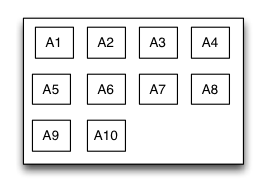
Пример кода:
```objective-c
-(void)loadView
{
[super loadView];
MyFlowLayout *S = [MyFlowLayout flowLayoutWithOrientation:MyLayoutViewOrientation_Vert arrangedCount:4];
S.wrapContentHeight = YES;
S.myWidth = 300;
S.padding = UIEdgeInsetsMake(10, 10, 10, 10);
S.gravity = MyGravity_Horz_Fill;
S.subviewSpace = 10;
for (int i = 0; i < 10; i++)
{
UIView *A = [UIView new];
A.heightSize.equalTo(A.widthSize);
[S addSubview:A];
A.backgroundColor = [UIColor greenColor];
}
[self.view addSubview:S];
S.backgroundColor = [UIColor redColor];
}
Эквивалентен: float CSS.
---Плавающий макет представляет собой макет, где подмакеты плавают в указанном направлении. Когда пространство недостаточно для размещения всех подмакетов, они автоматически занимают лучшее доступное место. Концепция плавающего макета основана на технологии плавающего позиционирования из HTML/CSS, что позволяет создавать нерегулярные макеты. В зависимости от ориентации плавания, плавающий макет можно разделить на лево-правый плавающий макет и верхо-низальный плавающий макет.
Пример кода:
- (void)loadView {
[super loadView];
MyFloatLayout *S = [MyFloatLayout floatLayoutWithOrientation:MyLayoutViewOrientation_Vert];
S.wrapContentHeight = YES;
S.padding = UIEdgeInsetsMake(10, 10, 10, 10);
S.subviewSpace = 10;
S.myWidth = 300;
UIView *A = [[UIView alloc] init];
A.mySize = CGSizeMake(80, 70);
[S addSubview:A];
UIView *B = [[UIView alloc] init];
B.mySize = CGSizeMake(150, 40);
[S addSubview:B];
UIView *C = [[UIView alloc] init];
C.mySize = CGSizeMake(70, 40);
[S addSubview:C];
UIView *D = [[UIView alloc] init];
D.mySize = CGSizeMake(100, 140);
[S addSubview:D];
UIView *E = [[UIView alloc] init];
E.mySize = CGSizeMake(150, 40);
E.reverseFloat = YES;
[S addSubview:E];
UIView *F = [[UIView alloc] init];
F.mySize = CGSizeMake(120, 60);
[S addSubview:F];
[[self view] addSubview:S];
S.backgroundColor = [UIColor redColor];
A.backgroundColor = [UIColor greenColor];
B.backgroundColor = [UIColor blueColor];
C.backgroundColor = [UIColor orangeColor];
D.backgroundColor = [UIColor cyanColor];
E.backgroundColor = [UIColor blackColor];
F.backgroundColor = [UIColor whiteColor];
}
Единственная характеристика лейаута представления iOS.
Линейный путь представляет собой лейаут представления, где подэлементы располагаются по заданному пути. Вам необходимо предоставить функциональное уравнение, координату и тип расстояния для создания этого пути, после чего все подэлементы будут равномерно распределены по нему. Линейный путь часто используется для создания уникальных и эстетичных пользовательских интерфейсов.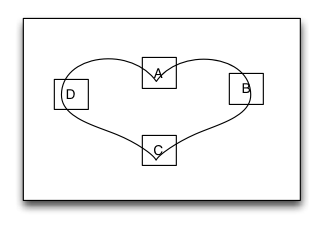
Пример кода:
- (void)loadView {
[super loadView];
MyPathLayout *S = [[MyPathLayout alloc] init];
S.mySize = CGSizeMake(320, 320);
S.coordinateSetting.isReverse = YES;
S.coordinateSetting.origin = CGPointMake(0.5, 0.2);
S.polarEquation = ^ (CGFloat angle) {
return 80 * (1 + cos(angle));
};
for (int i = 0; i < 4; i++) {
UIView *A = [[UIView alloc] init];
A.mySize = CGSizeMake(40, 40);
[S addSubview:A];
A.backgroundColor = [UIColor greenColor];
}
}
[self.view addSubview:S];
S.backgroundColor = [UIColor redColor];
}
Эквивалентен: Размерным классам iOS.
МоёLayout предоставляет поддержку размерным классам с целью обеспечения соответствия различным размерам экранов устройств. Вы можете комбинировать размерные классы со всеми шестью видами представлений макета, чтобы идеально подстроиться под интерфейсы всех устройств. Есть два расширения метода UIView:
-(instancetype)fetchLayoutSizeClass:(MySizeClass)sizeClass;
-(instancetype)fetchLayoutSizeClass:(MySizeClass)sizeClass copyFrom:(MySizeClass)srcSizeClass;
чтобы установить характеристики размерных классов, как показано ниже:
//по умолчанию это все размерные классы
MyLinearLayout *rootLayout = [MyLinearLayout linearLayoutWithOrientation:MyLayoutViewOrientation_Vert];
rootLayout.padding = UIEdgeInsetsMake(10, 10, 10, 10);
rootLayout.wrapContentHeight = NO;
rootLayout.gravity = MyGravity_Horz_Fill;
//MySizeClass_wAny | MySizeClass_hCompact — это горизонтальное положение iPhone.
MyLinearLayout *lsc = [rootLayout fetchLayoutSizeClass:MySizeClass_wAny | MySizeClass_hCompact copyFrom:MySizeClass_wAny | MySizeClass_hAny];
``` lsc.orientation = MyLayoutViewOrientation_Horz;
lsc.wrapContentWidth = NO;
lsc.gravity = MyGravity_Vert_Fill;
```markdown
## Пример демонстрации
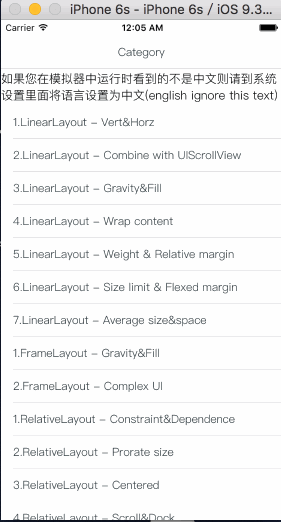
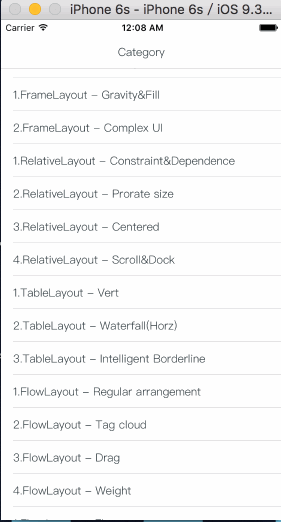
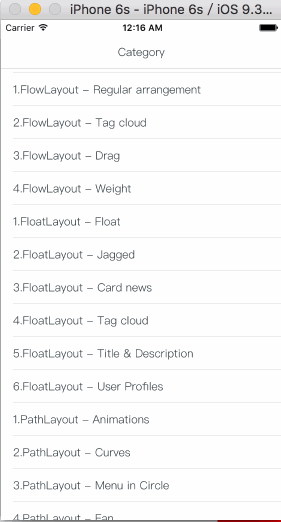
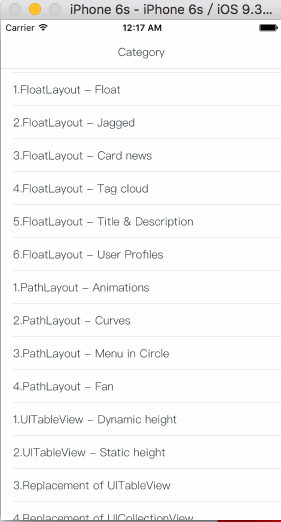
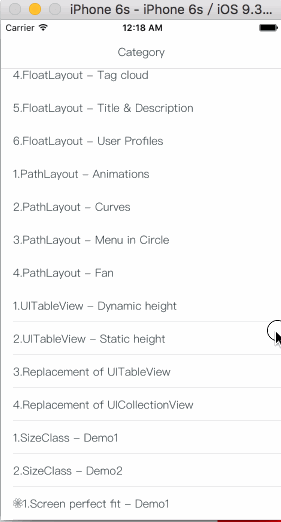
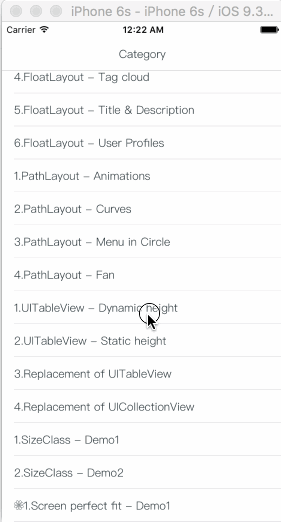
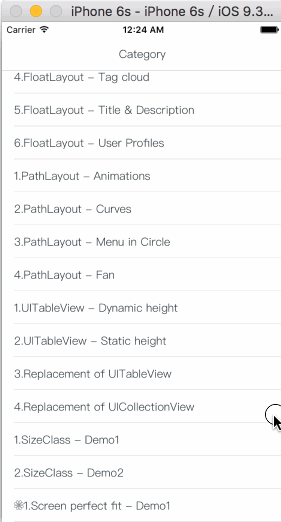
## Как начать работу [Скачайте MyLayout](https://github.com/youngsoft/MyLinearLayout/archive/master.zip) и попробуйте включённые примеры приложений для iPad и iPhone
Прочтите часто задаваемые вопросы (FAQ) или статьи ниже:
```[http://www.jianshu.com/p/4c1eb0dd676f](http://www.jianshu.com/p/4c1eb0dd676f) Описание основ и принципов layout
[http://blog.csdn.net/yangtiang/article/details/46483999](http://blog.csdn.net/yangtiang/article/details/46483999) Линейный layout
[http://blog.csdn.net/yangtiang/article/details/46795231](http://blog.csdn.net/yangtiang/article/details/46795231) Относительный layout
[http://blog.csdn.net/yangtiang/article/details/46492083](http://blog.csdn.net/yangtiang/article/details/46492083) Frame Layout
[http://blog.csdn.net/yangtiang/article/details/48011431](http://blog.csdn.net/yangtiang/article/details/48011431) Table Layout
[http://blog.csdn.net/yangtiang/article/details/50652946](http://blog.csdn.net/yangtiang/article/details/50652946) Stack Layout
[http://www.jianshu.com/p/0c075f2fdab2](http://www.jianshu.com/p/0c075f2fdab2) Flaring Layout
Потому что мой английский слаб, поэтому я могу поддерживать только статьи на китайском языке, и я надеюсь, что кто-то поможет мне перевести на английский.## Коммуникация
- Если вам нужна помощь, используйте Stack Overflow или Baidu. (Добавьте тег 'mylayout')
- Если вы хотите связаться со мной, используйте *qq:156355113 или weibo:Оуян Дацзе или email:obq0387_cn@sina.com*
- Если вы нашли ошибку и можете предоставить шаги для надёжного воспроизведения её, откройте проблему.
- Если у вас есть запрос на новую функцию, откройте проблему.
- Если вы хотите внести свой вклад, отправьте запрос на пулл.
## Установка
MyLayout поддерживает несколько методов установки библиотеки в проект.
### Копирование в ваш проект
1. Копируйте папку `Lib` из демонстрационного проекта в ваш проект
2. Добавьте `#import "MyLayout.h"` в ваш файл PCH вашего проекта или в указанный заголовочный файл.
### Установка с помощью CocoaPods
CocoaPods — это менеджер зависимостей для Objective-C, который автоматизирует и упрощает процесс использования сторонних библиотек, таких как MyLayout, в ваших проектах. Вы можете установить его с помощью следующей команды:
`$ gem install cocoapods`
Чтобы интегрировать MyLayout в ваш проект Xcode с использованием CocoaPods, укажите его в вашем файле Podfile:
source 'https://github.com/CocoaPods/Specs.git' platform :ios, '7.0'
pod 'MyLayout', '~> 1.3.5'
Затем выполните следующую команду:
`$ pod install`
## Часто задаваемые вопросы* Если использование MyLayout приводит к 100%-ной загрузке ЦП из-за конфликта ограничений, проверьте настройки ограничений подчинённых элементов.
* Если приложение исключается во время выполнения метода MyBaseLayout `willMoveToSuperview`, это не имеет значения; просто удалите настройку исключения через CMD+7.
* Если вы устанавливаете `wrapContentWidth` или `wrapContentHeight` вместе с `widthSize` или `heightSize` в представлении, возможно, возникнет конфликт ограничений.
* Если вы устанавливаете представление как корневое представление `UIViewController`, убедитесь, что `wrapContentWidth` и `wrapContentHeight` установлены как `NO`.
- Только подчинённые элементы `MyLinearLayout` и `MyFrameLayout` поддерживают относительные отступы.
- Если подчинённый элемент добавлен в представление, метод `setFrame` может устанавливать размер, но не положение.## Лицензия
MyLayout распространяется под лицензией MIT. Подробнее см. в LICENSE.
## История версий
**[CHANGELOG.md](CHANGELOG.md)**
Вы можете оставить комментарий после Вход в систему
Неприемлемый контент может быть отображен здесь и не будет показан на странице. Вы можете проверить и изменить его с помощью соответствующей функции редактирования.
Если вы подтверждаете, что содержание не содержит непристойной лексики/перенаправления на рекламу/насилия/вульгарной порнографии/нарушений/пиратства/ложного/незначительного или незаконного контента, связанного с национальными законами и предписаниями, вы можете нажать «Отправить» для подачи апелляции, и мы обработаем ее как можно скорее.
Комментарии ( 0 )